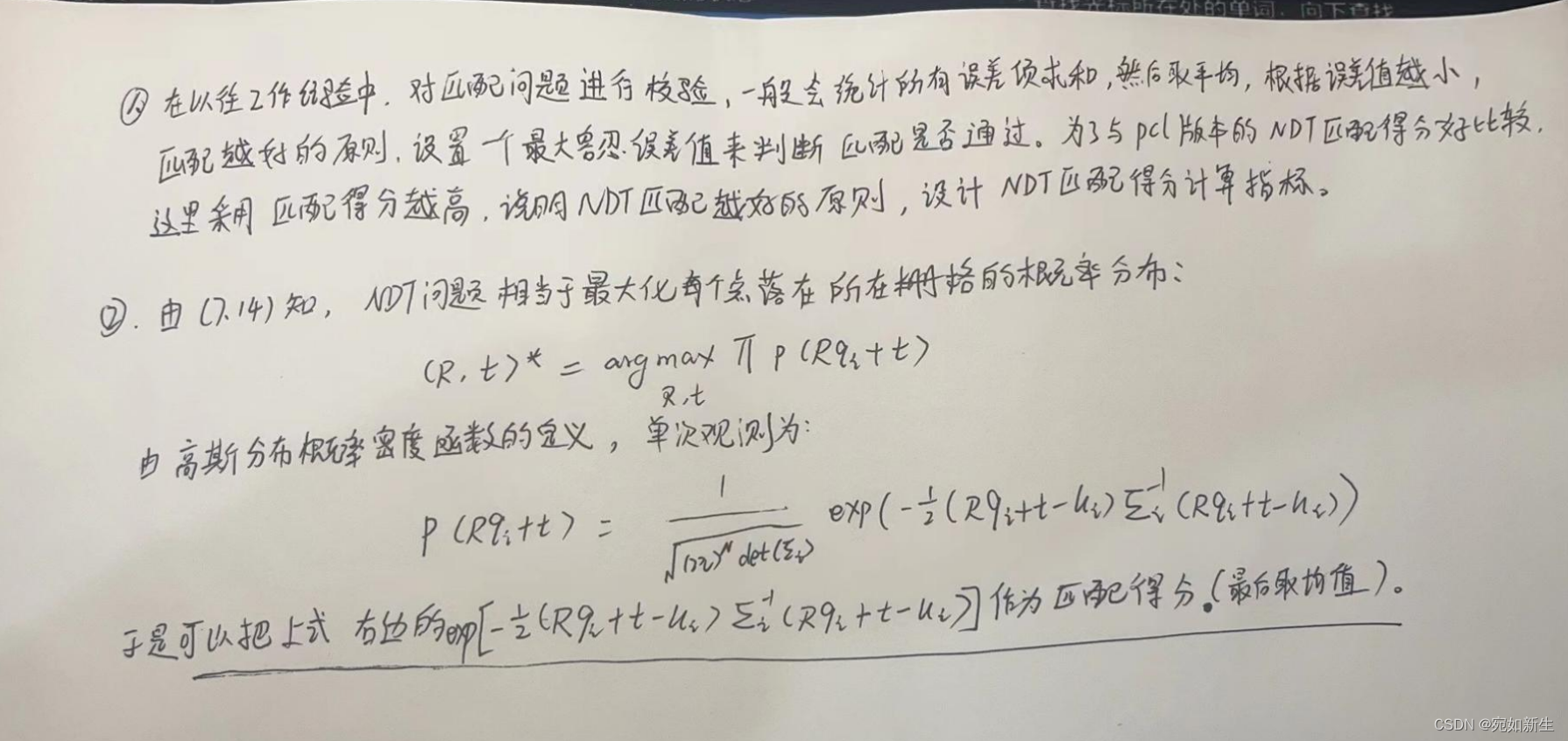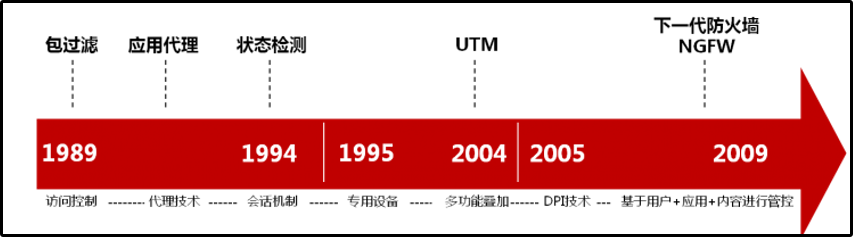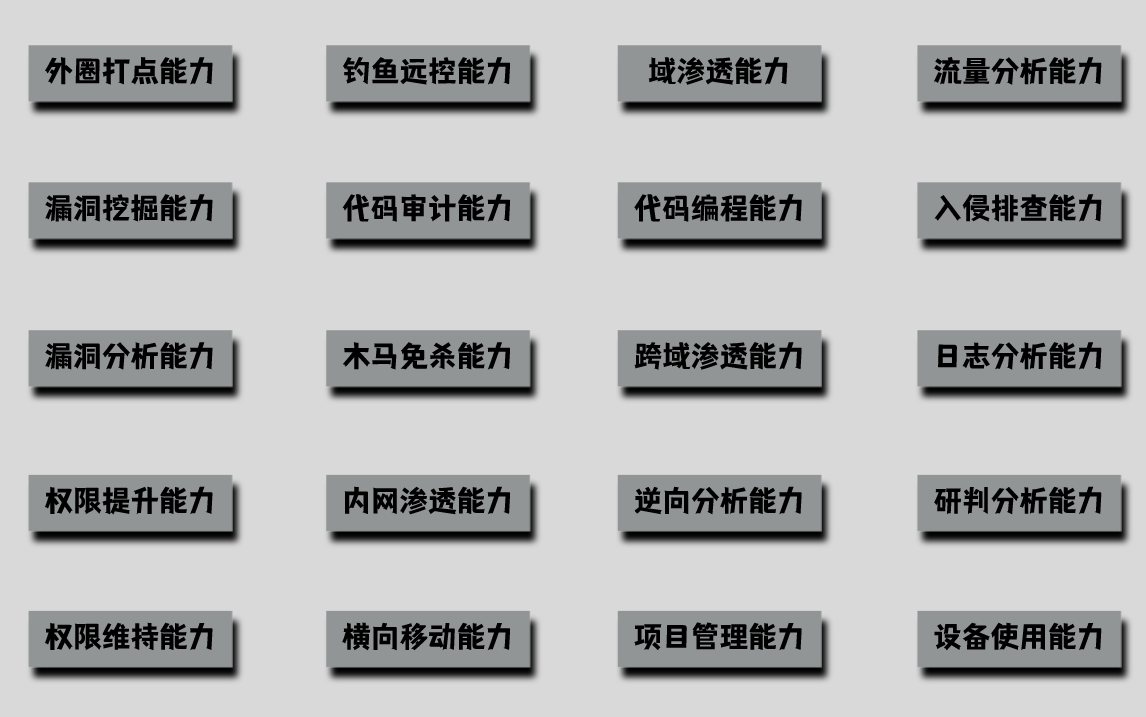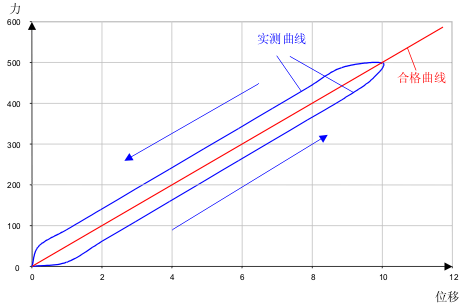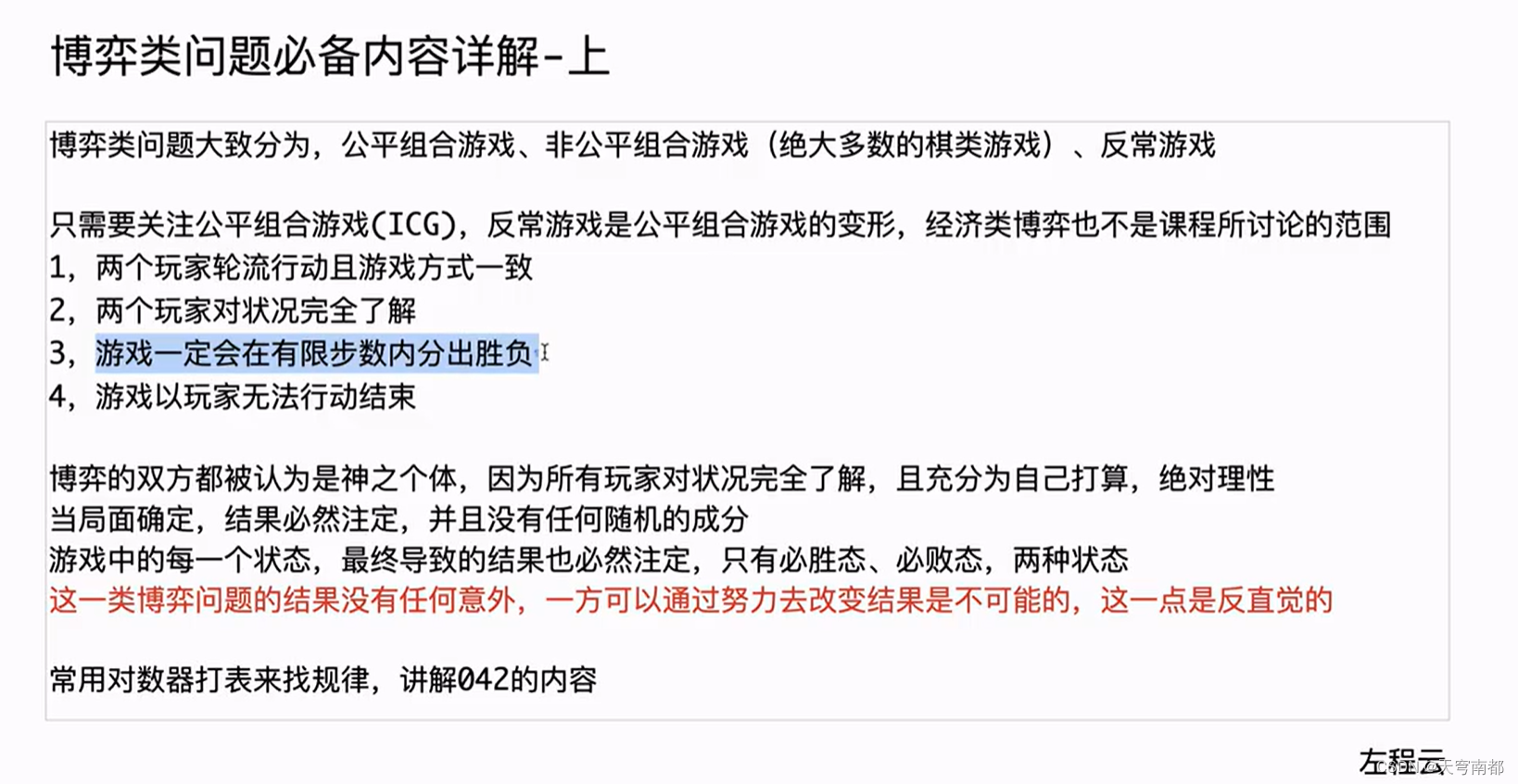一、下载
地址:https://github.com/MSOpenTech/redis/releases
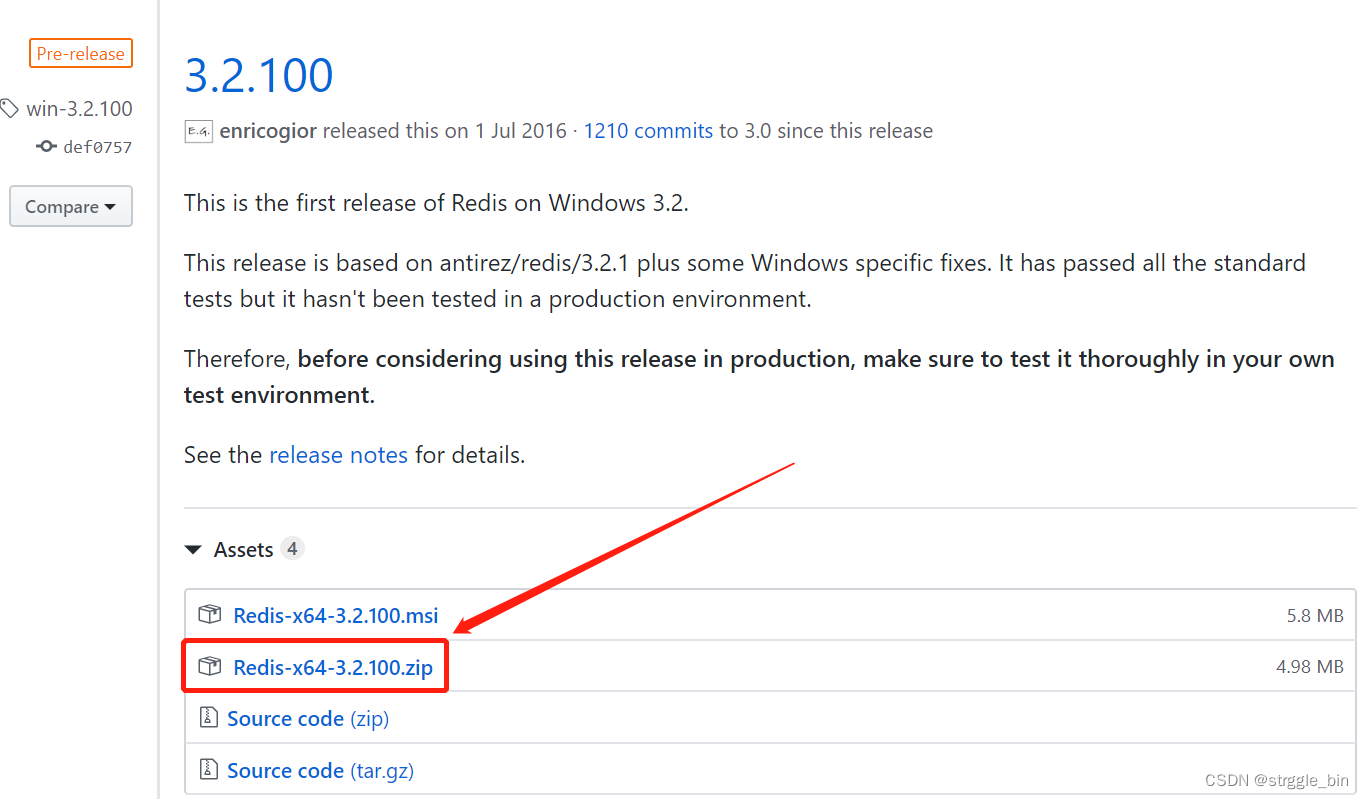
Redis-x64-3.2.100.msi版的比较简单,下载之后直接下一步,下一步… 即可完成安装部署。
这里主要演示Redis-x64-3.2.100.zip的安装部署过程,将Redis-x64-3.2.100.zip解压到你想要安装的文件路径。
二、单机启动
启动服务端
cmd进入解压后的文件路径,并执行redis-server.exe启动Redis服务端(或直接双击redis-server.exe启动)
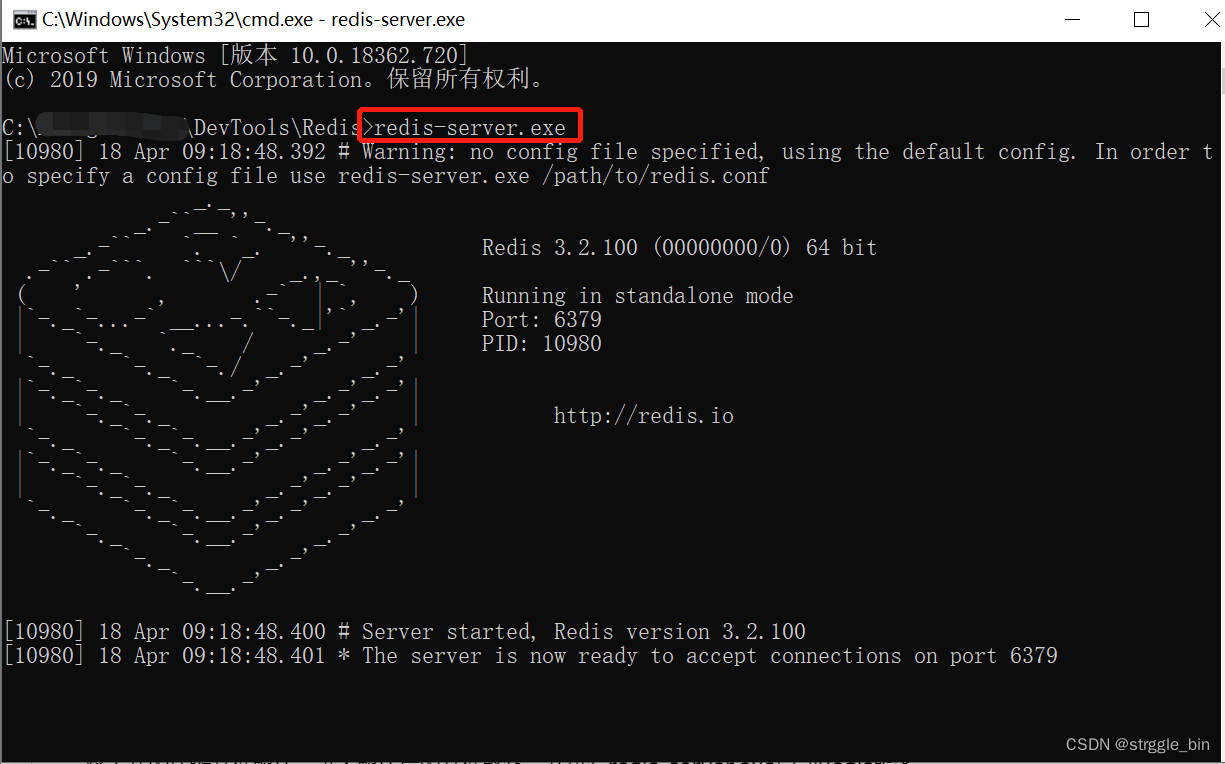
启动客服端
先不要关闭启动的服务端,并执行redis-cli.exe启动Redis服务端(或直接双击redis-cli.exe启动)
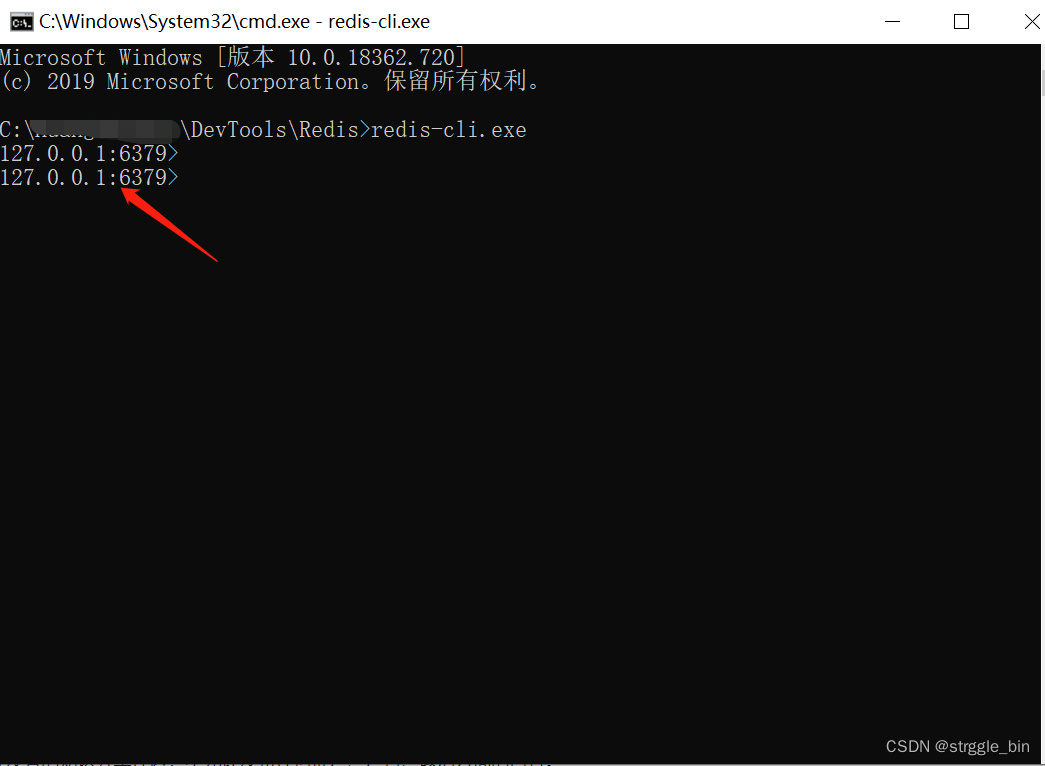
能出现以上两个画面说明Redis服务安装部署完成,但是只要一关闭窗口服务就停止了,所以还需要将Redis部署成Windows服务。
三、部署成Windows服务
cmd进入解压后的文件路径,并执行redis-server.exe --service-install redis.windows-service.conf(注意:要部署成服务是执行redis.windows-service.conf,而不是redis.windows.conf)
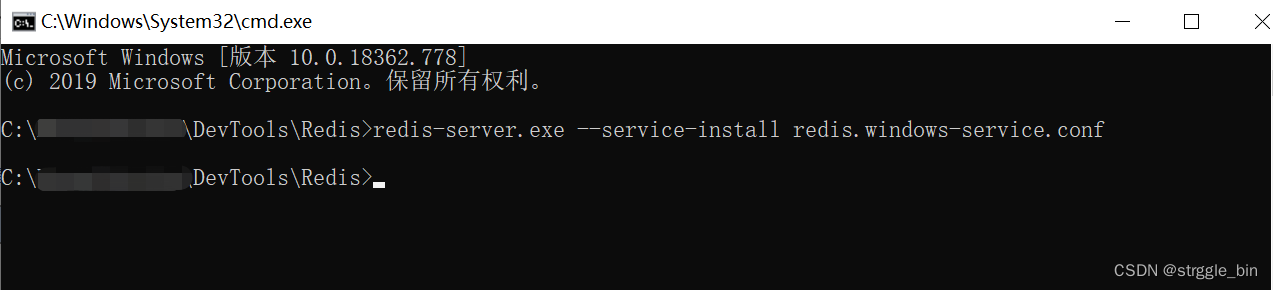
查看服务是否部署成功,Win + R并输入services.msc
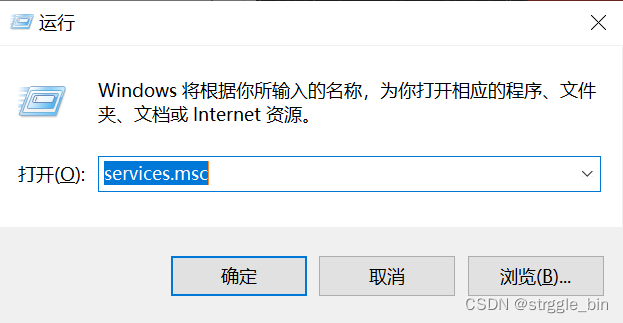
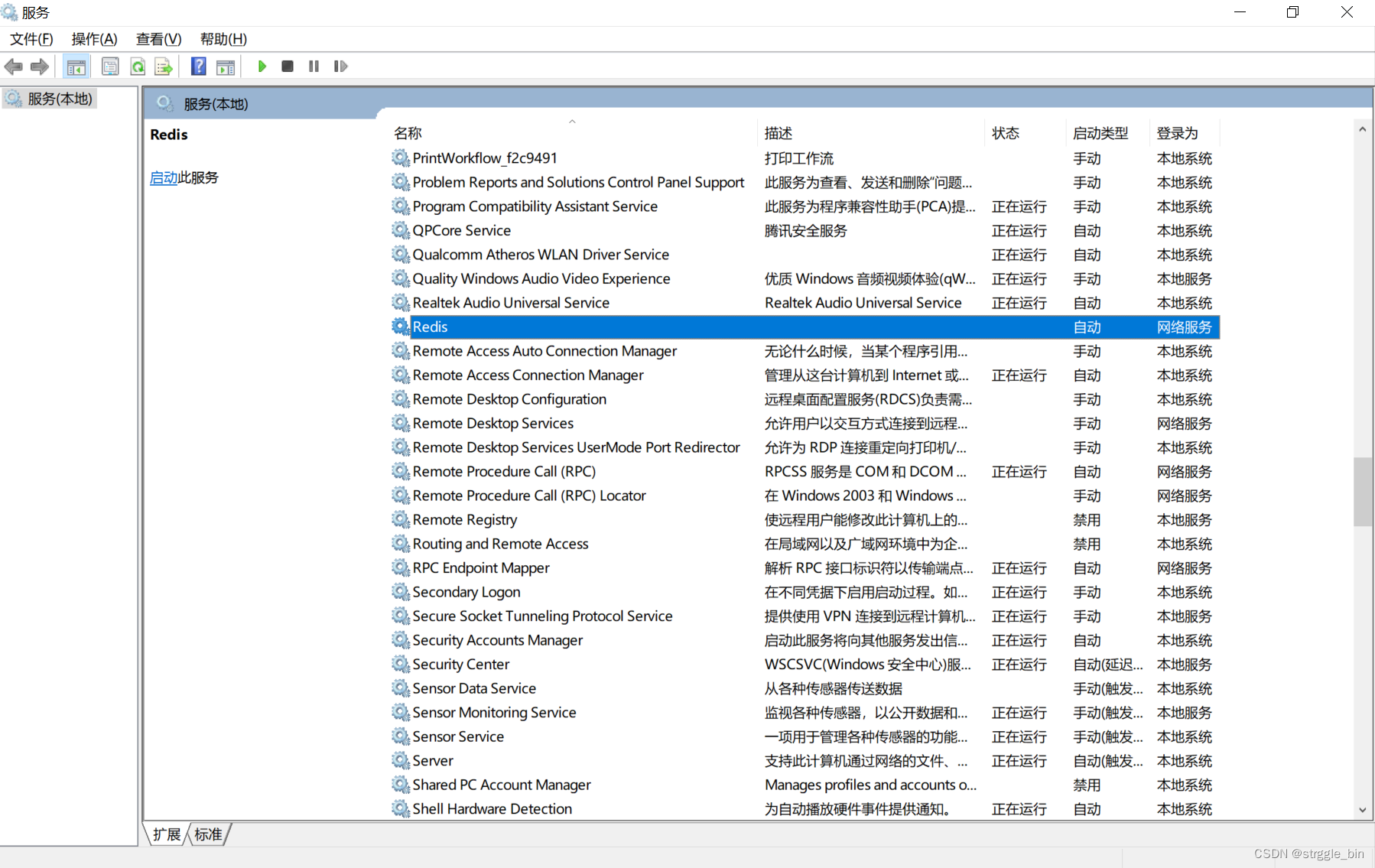
此时,服务虽然已经部署成功,但并没有启动,可以在服务窗口启动,也可以使用命令启动
1)服务窗口启动
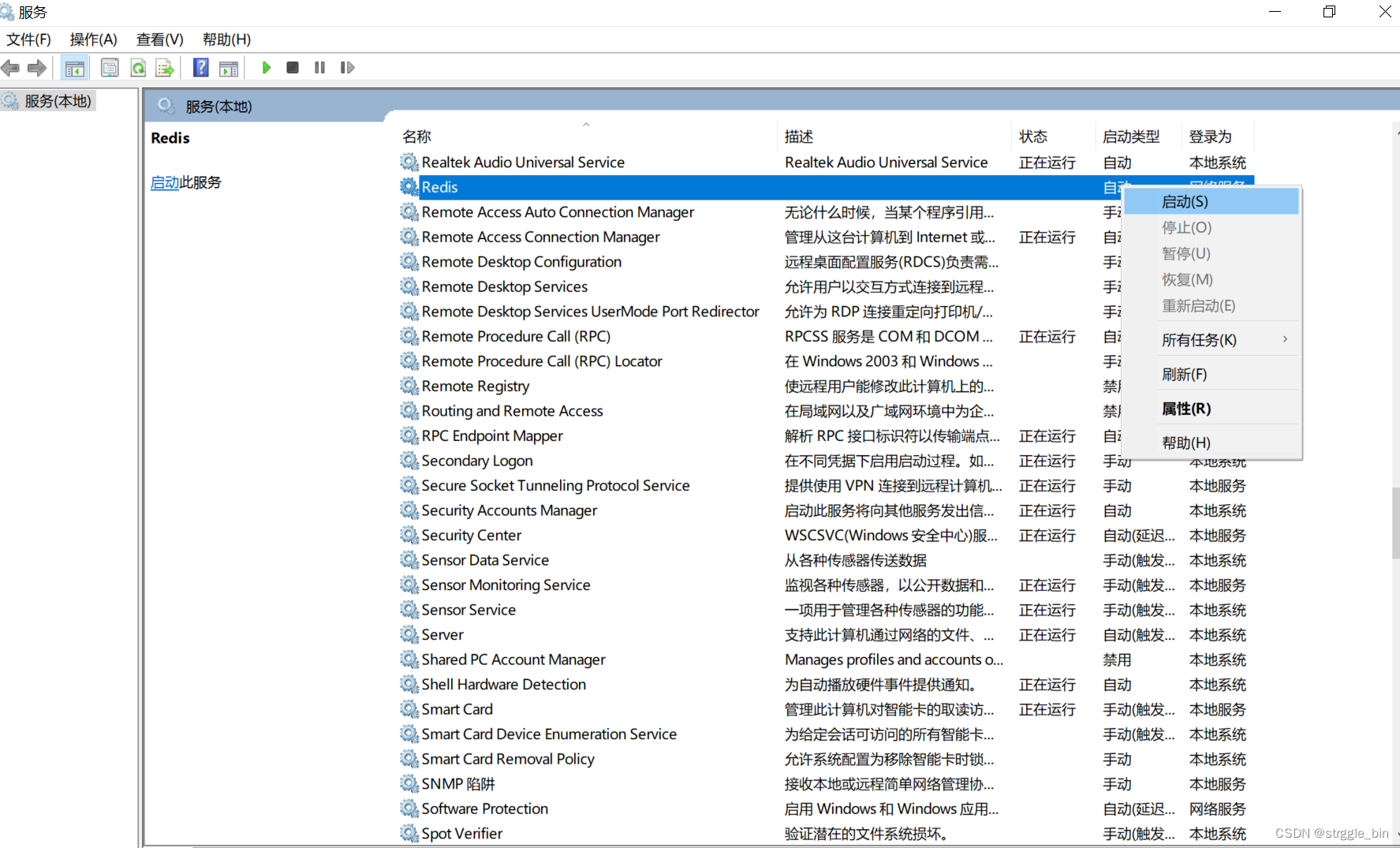
2)命令启动redis-server --service-start
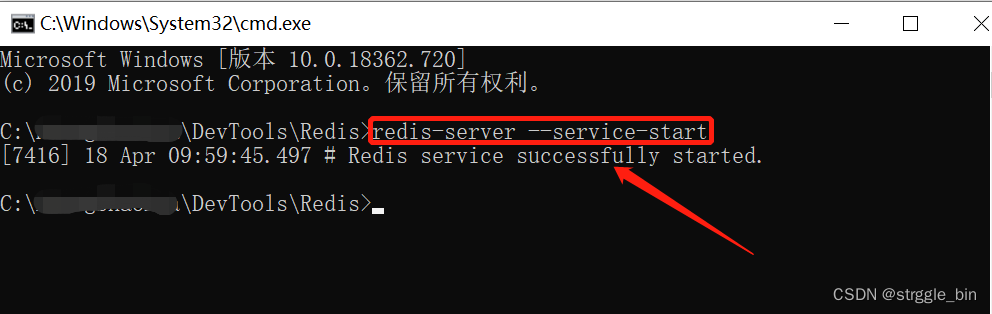
启动之后可以看到Redis服务的运行状态
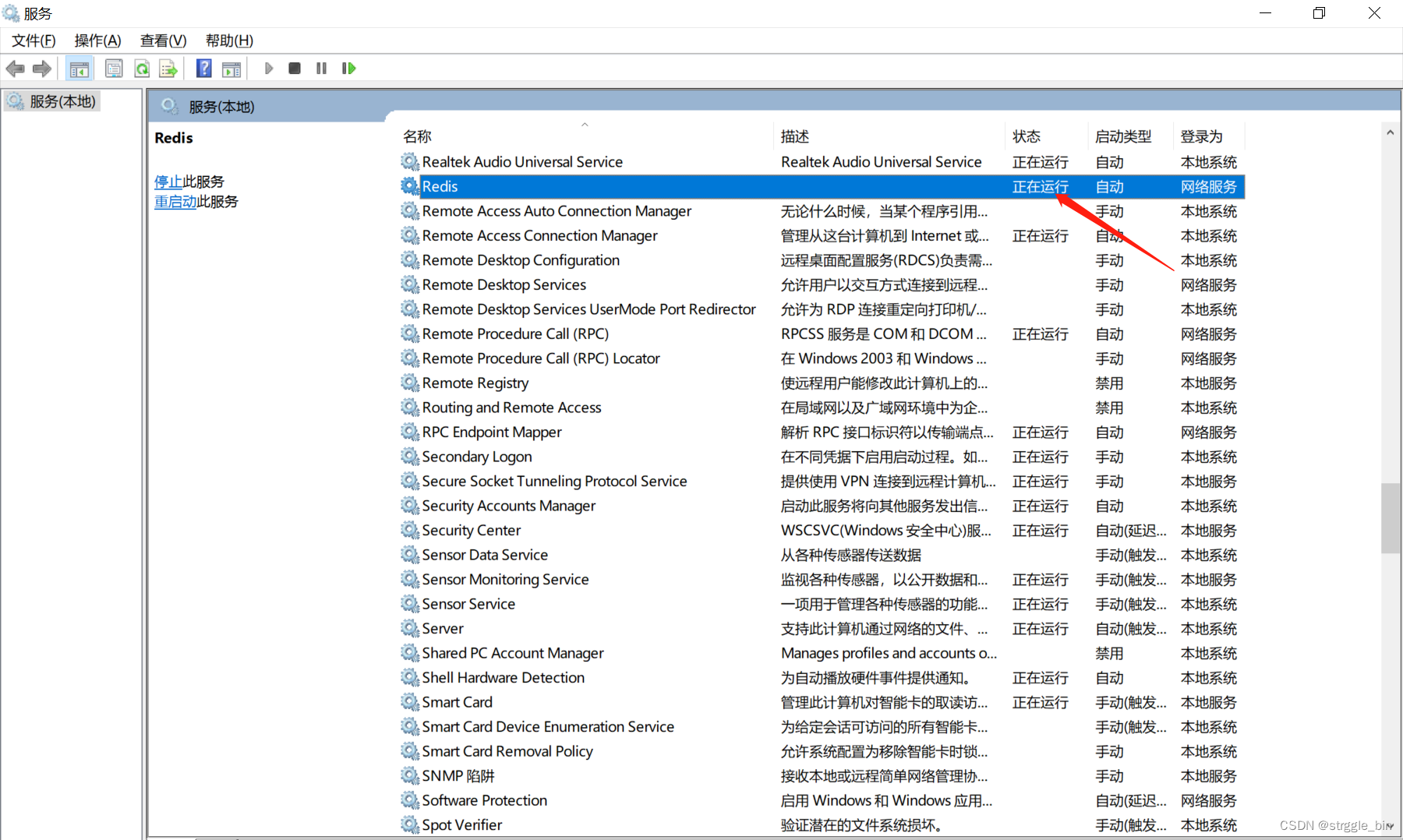
用客户端测试一下是否能正常连接,出现以下画面说明服务部署、启动成功并正常连接
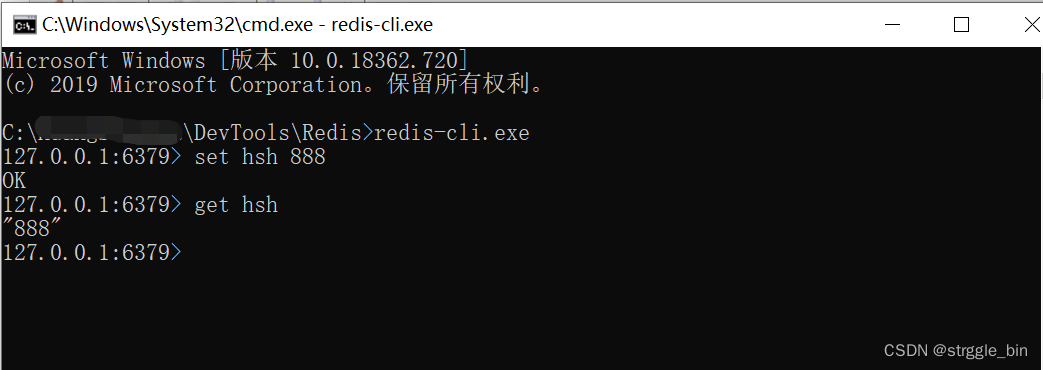
四、安装并启动多个不同的Redis实例作服务
1)部署实例
redis-server --service-install redis.windows-service.conf --service-name redis-16379 --port 16379
redis-server --service-install redis.windows-service.conf --service-name redis-26379 --port 26379
redis-server --service-install redis.windows-service.conf --service-name redis-36379 --port 36379
2)启动实例
redis-server --service-start --service-name redis-16379
redis-server --service-start --service-name redis-26379
redis-server --service-start --service-name redis-36379
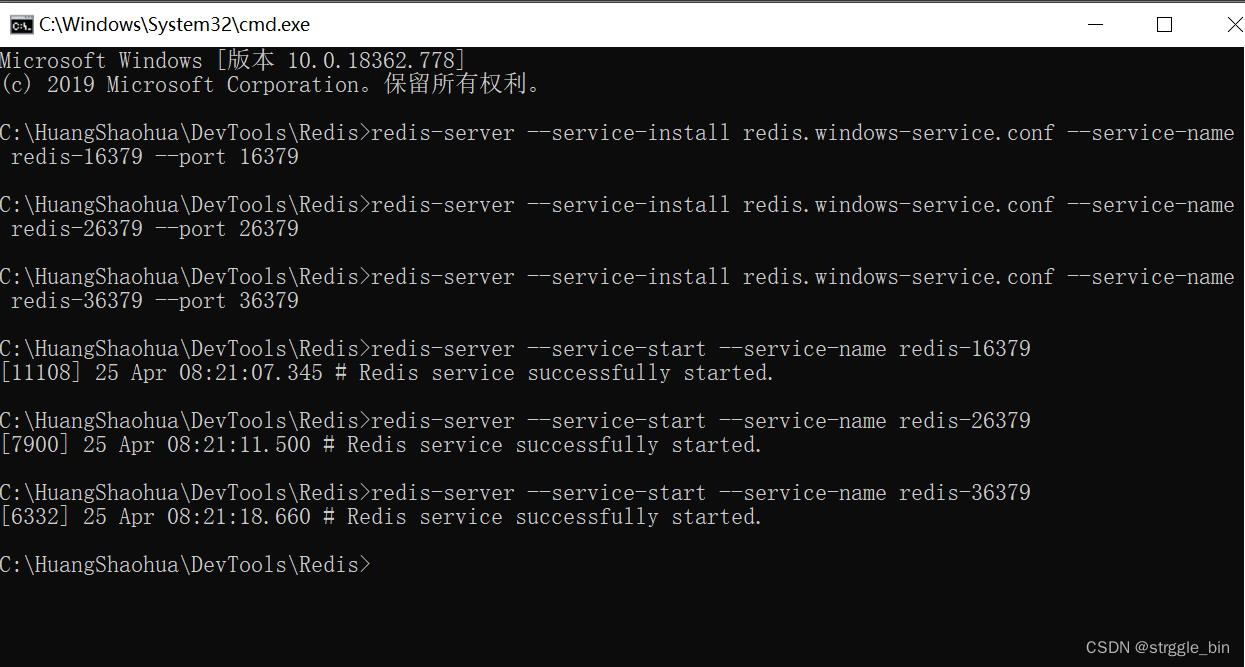
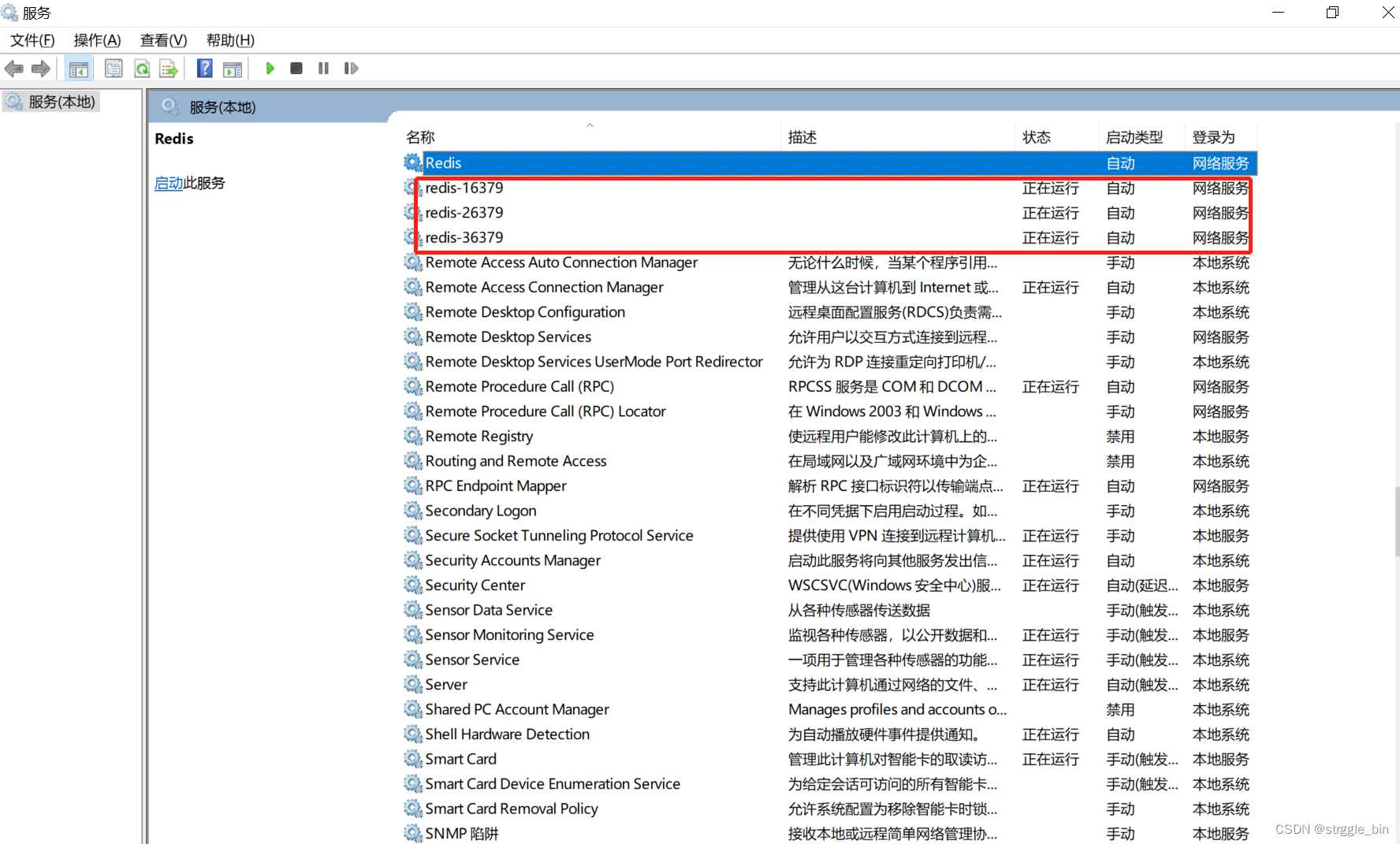
3)服务卸载:
redis-server --service-stop --service-name redis-16379
redis-server --service-stop --service-name redis-26379
redis-server --service-stop --service-name redis-36379
redis-server --service-uninstall --service-name redis-16379
redis-server --service-uninstall --service-name redis-26379
redis-server --service-uninstall --service-name redis-36379
五、使用可视化工具Redis Desktop Manager连接服务
官网地址:https://redisdesktop.com/download
github地址:https://github.com/uglide/RedisDesktopManager/releases
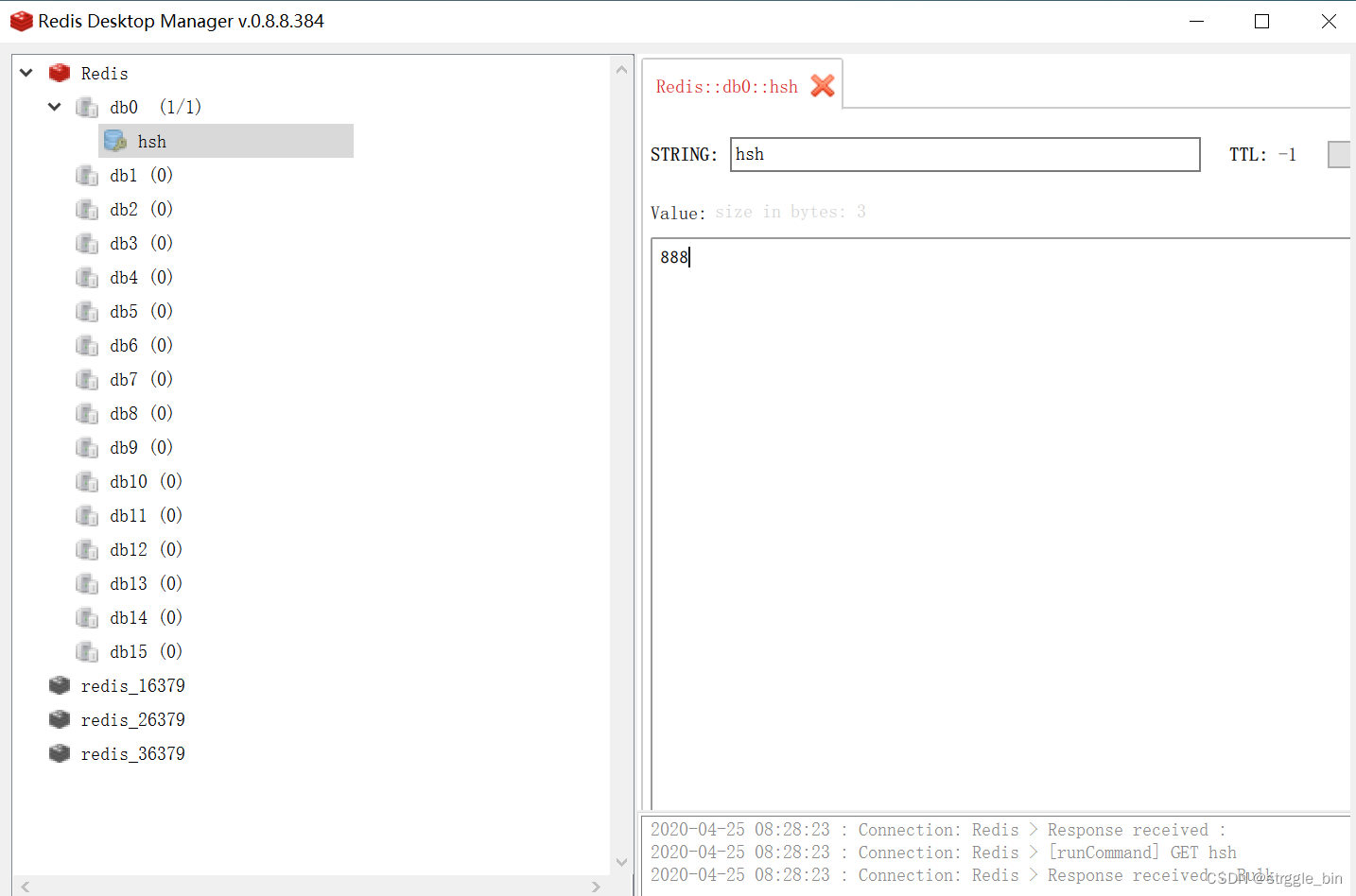
六、解决Win下Redis服务无法启动报错1067问题
1、系统环境
操作系统:Windows10专业版 64位
Redis版本:redis-64.3.2
2、问题描述
cmd 进入redis 3.2目录 执行 redis-server.exe redis.windows.conf 可以启动redis服务,可是在windows服务中却无法正常启动。直接抛出如下错误
Redis 服务正在启动 .
Redis 服务无法启动。
系统出错。
发生系统错误 1067。
进程意外终止。
3、解决方案
- 在redis安装目录新建logs文件夹
- 在服务管理里,把redis服务,由网络服务更改成本地服务,重启
- 查看redis.windows.conf 配置文件配置
如果有改动过配置,查看配置里的绑定ip地址是否有其他地址,有时切换网络,本机ip地址会改变,删除其他IP地址,只保留 bind 127.0.0.1
操作结果:无法解决,我没有动过配置文件,配置绑定 ip 也只有127.0.0.1 - 升级 redis 版本!
- 重启电脑也还是一个样。
- 服务卸载掉,重新注册一个。
卸载命令
redis-server --service-uninstall
重新安装:这个命令需要在你的安装目录下,以管理员身份执行,当然,配置文件的指定,用绝对路径也可以
redis-server --service-install redis.windows.conf
重启服务
net start redis

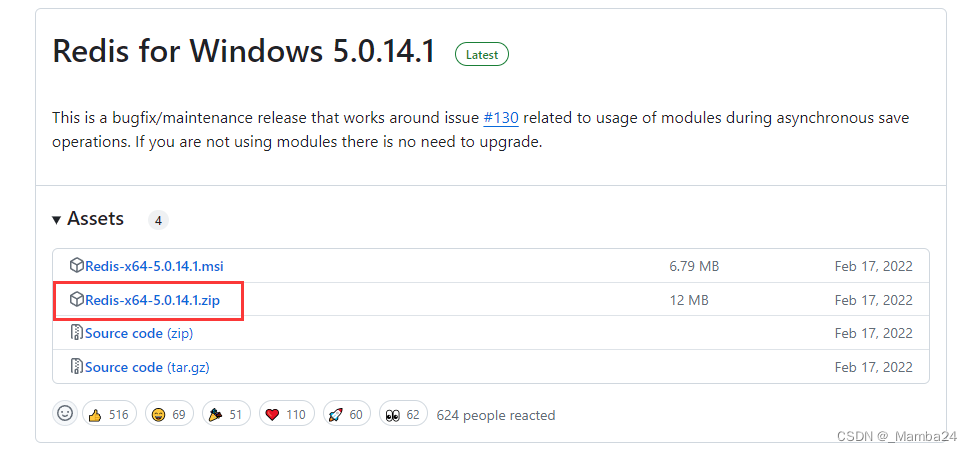




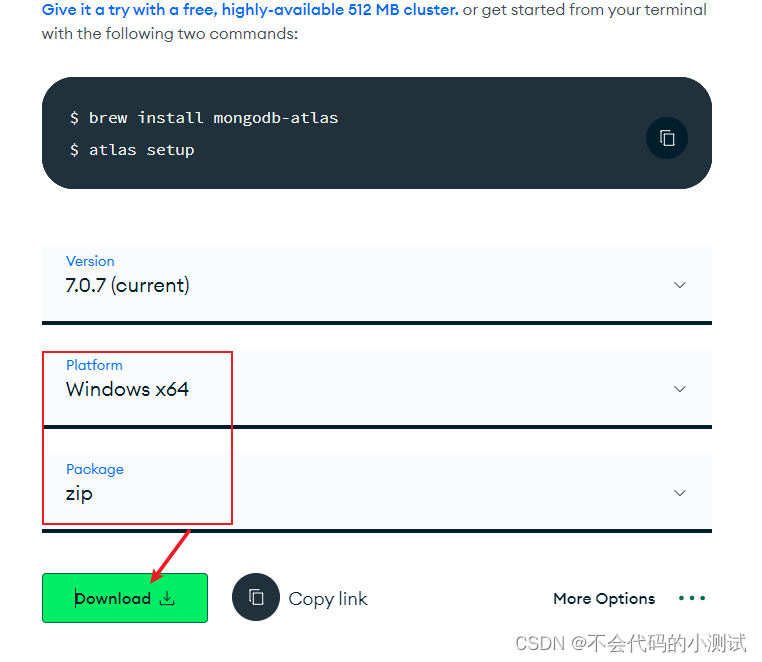

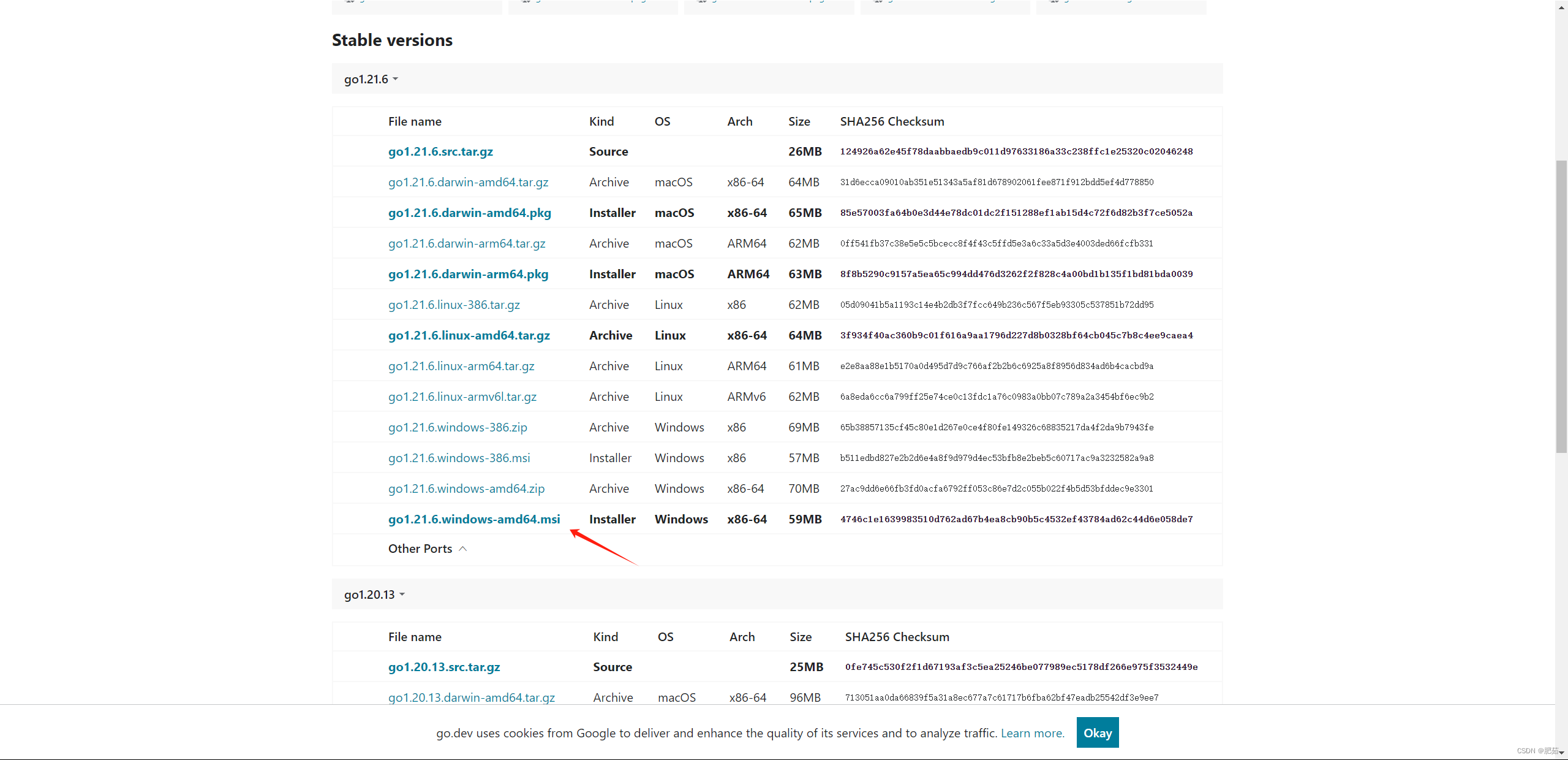
























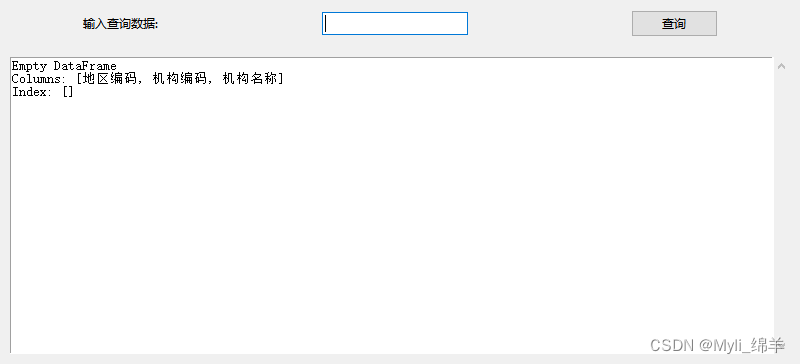
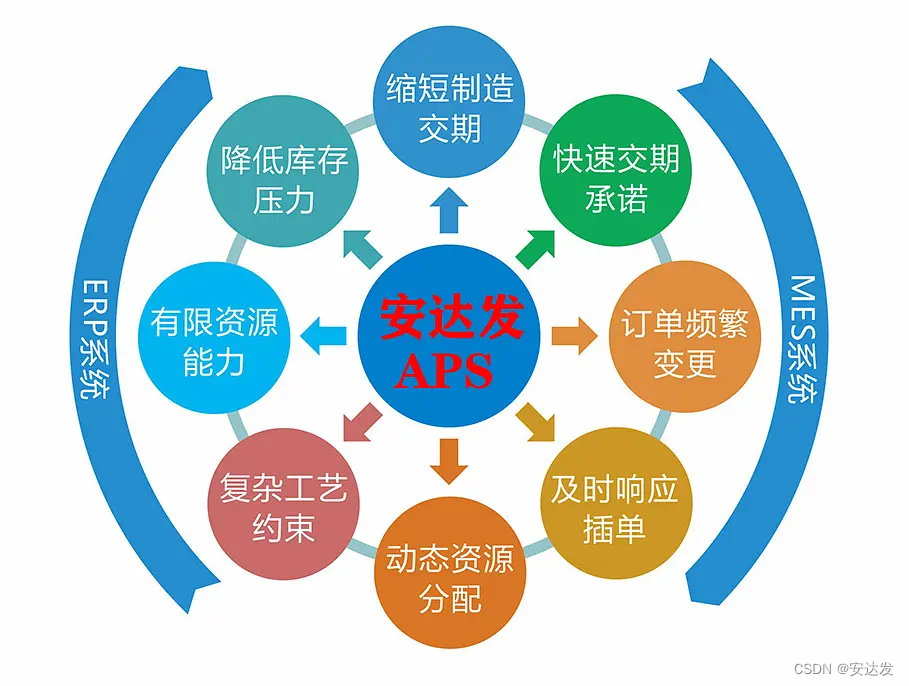

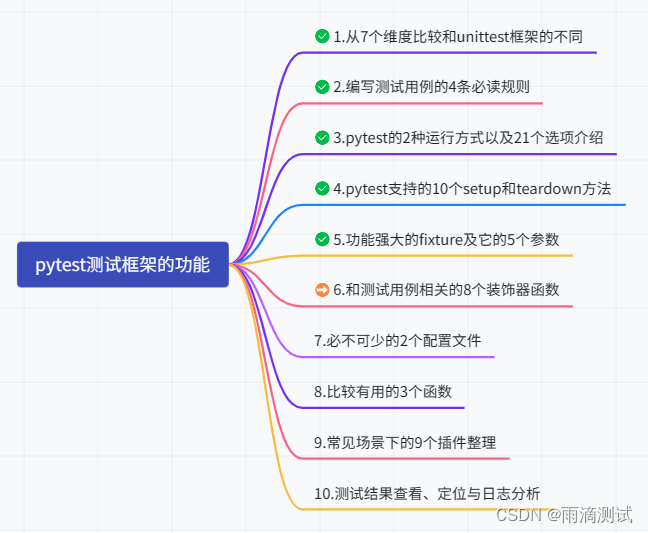

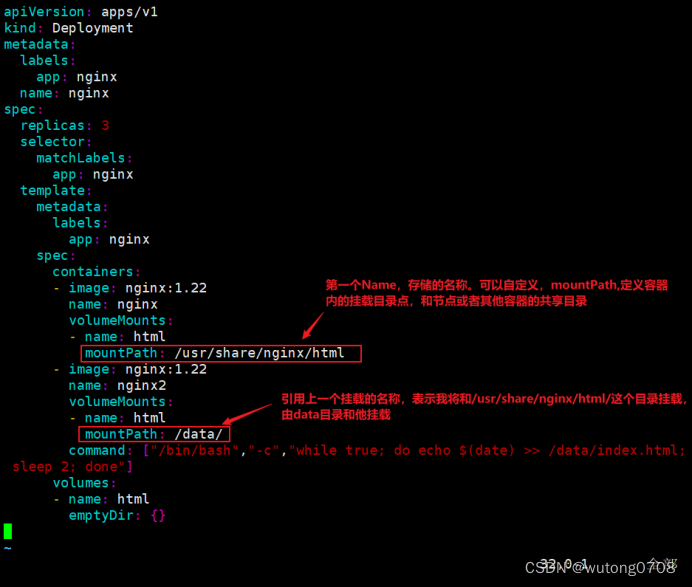
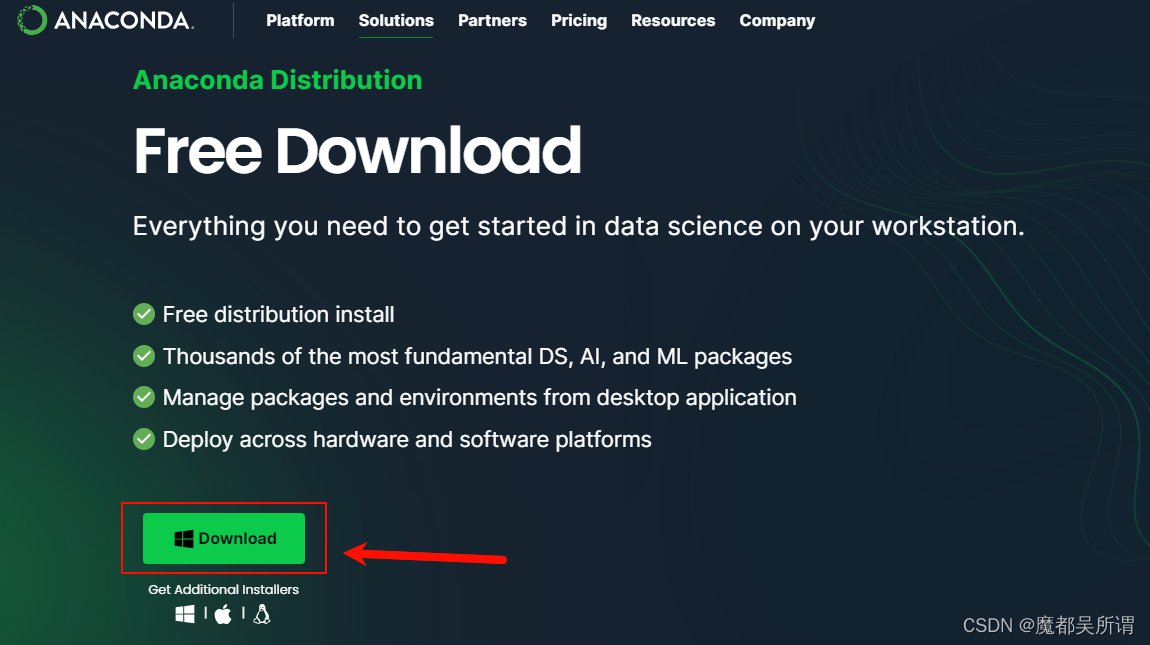
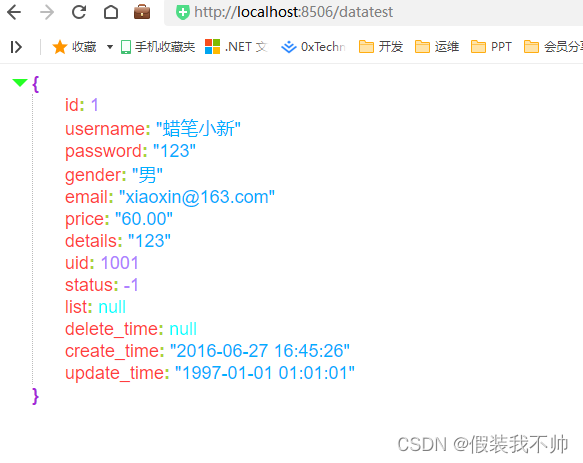
![[渗透测试学习]Three - HackTheBox](https://img-blog.csdnimg.cn/direct/aefaa4892dc24cc599941e628f773d77.png)